Excell如何将时间小数点后的数据批量删除掉
1、打开需要操作的excell文件,选中需要操作的数据,如图。

2、Ctrl+H打开替换,查找内容处输入".",替换为输入“ ”,两个空格。然后点击全部替换,完成后两列表就变成了如图所示。
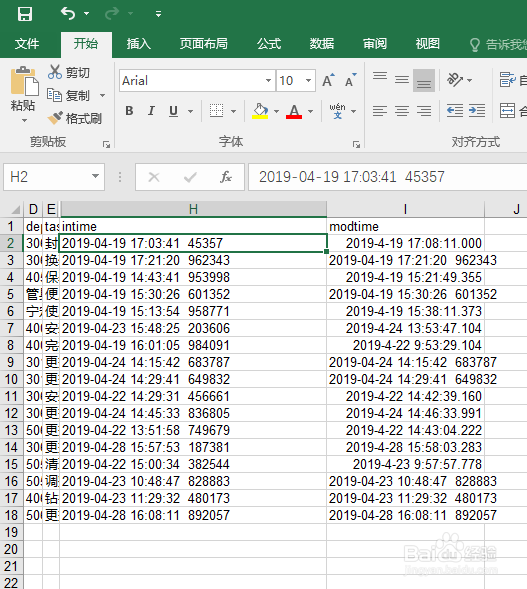


3、在两列中插入一列,为的是存储前一列需要删除的数据。选中H列,点击工具栏:数据--分列。选择固定宽度,点击下一步。

4、移动分列线至需要删除的数据前,如图。然后点击下一步。

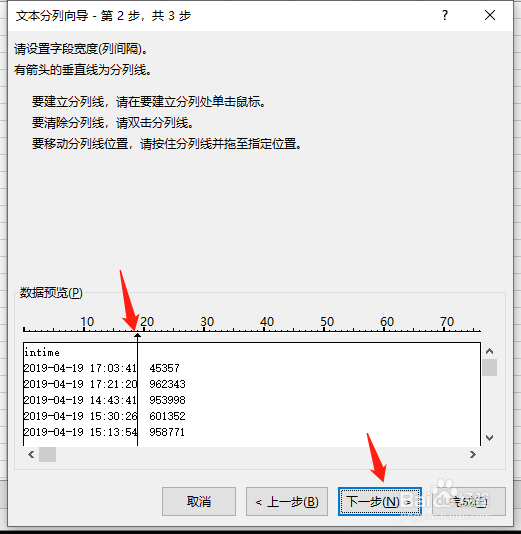
5、选择两列中需要删除的一列,点击区域就会变黑色,然后点击完成。这样,原来数据中小数点后面的数据就被分割出来,在步骤3中插入的列当中了。然后将该列删除就可以了,也就实现了小数点后面数据的批量清除功能。
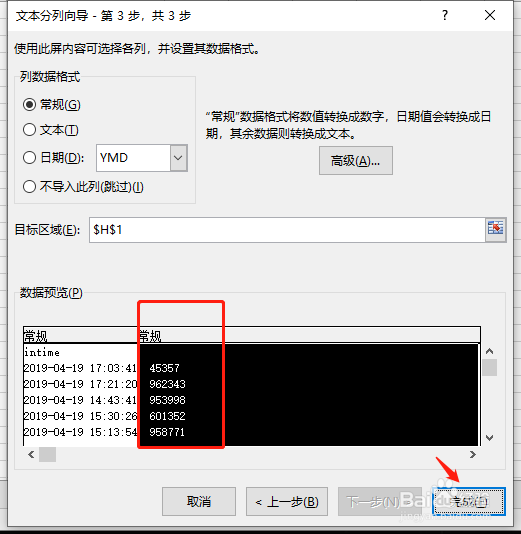


声明:本网站引用、摘录或转载内容仅供网站访问者交流或参考,不代表本站立场,如存在版权或非法内容,请联系站长删除,联系邮箱:site.kefu@qq.com。
阅读量:70
阅读量:29
阅读量:40
阅读量:27
阅读量:78